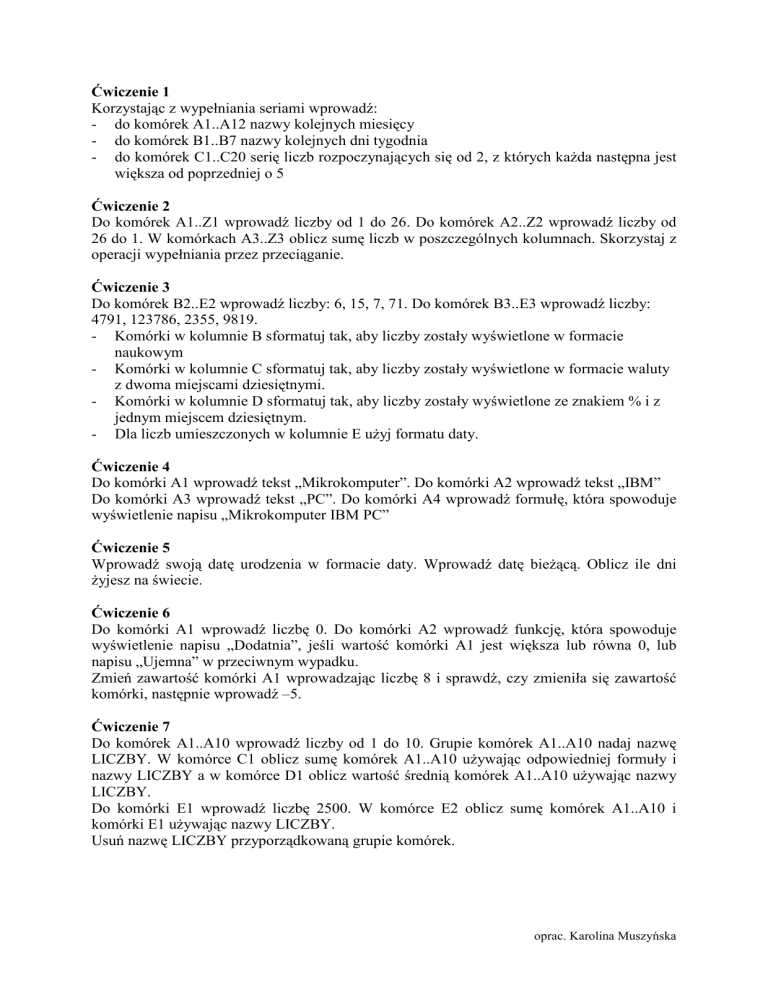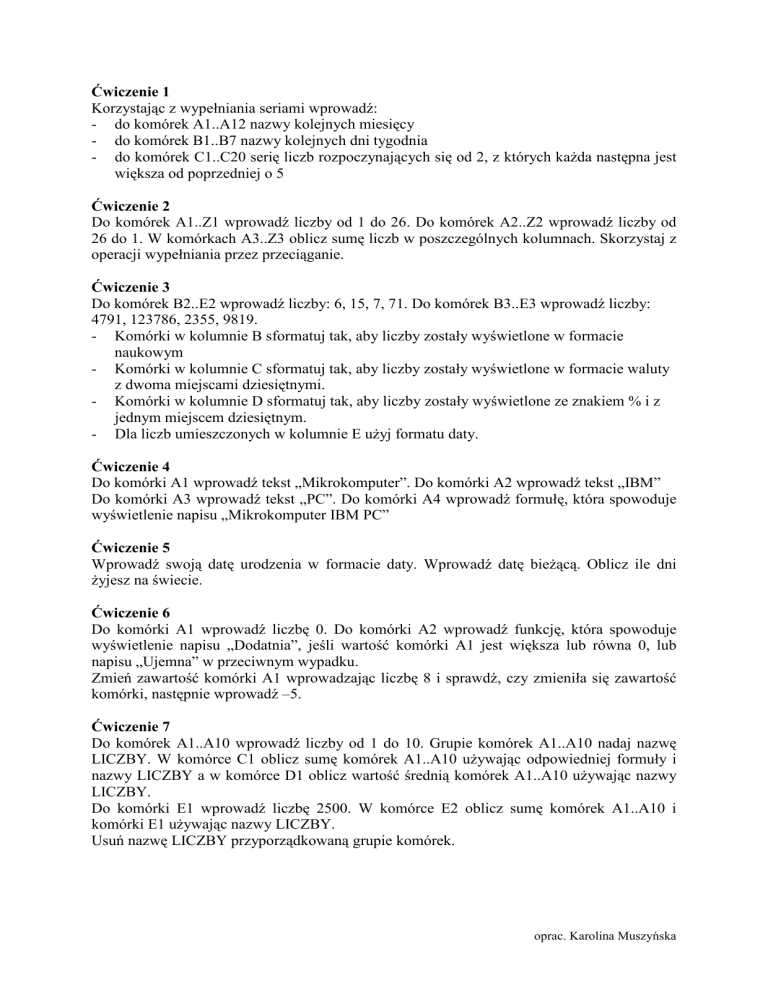
Ćwiczenie 1
Korzystając z wypełniania seriami wprowadź:
- do komórek A1..A12 nazwy kolejnych miesięcy
- do komórek B1..B7 nazwy kolejnych dni tygodnia
- do komórek C1..C20 serię liczb rozpoczynających się od 2, z których każda następna jest
większa od poprzedniej o 5
Ćwiczenie 2
Do komórek A1..Z1 wprowadź liczby od 1 do 26. Do komórek A2..Z2 wprowadź liczby od
26 do 1. W komórkach A3..Z3 oblicz sumę liczb w poszczególnych kolumnach. Skorzystaj z
operacji wypełniania przez przeciąganie.
Ćwiczenie 3
Do komórek B2..E2 wprowadź liczby: 6, 15, 7, 71. Do komórek B3..E3 wprowadź liczby:
4791, 123786, 2355, 9819.
- Komórki w kolumnie B sformatuj tak, aby liczby zostały wyświetlone w formacie
naukowym
- Komórki w kolumnie C sformatuj tak, aby liczby zostały wyświetlone w formacie waluty
z dwoma miejscami dziesiętnymi.
- Komórki w kolumnie D sformatuj tak, aby liczby zostały wyświetlone ze znakiem % i z
jednym miejscem dziesiętnym.
- Dla liczb umieszczonych w kolumnie E użyj formatu daty.
Ćwiczenie 4
Do komórki A1 wprowadź tekst „Mikrokomputer”. Do komórki A2 wprowadź tekst „IBM”
Do komórki A3 wprowadź tekst „PC”. Do komórki A4 wprowadź formułę, która spowoduje
wyświetlenie napisu „Mikrokomputer IBM PC”
Ćwiczenie 5
Wprowadź swoją datę urodzenia w formacie daty. Wprowadź datę bieżącą. Oblicz ile dni
żyjesz na świecie.
Ćwiczenie 6
Do komórki A1 wprowadź liczbę 0. Do komórki A2 wprowadź funkcję, która spowoduje
wyświetlenie napisu „Dodatnia”, jeśli wartość komórki A1 jest większa lub równa 0, lub
napisu „Ujemna” w przeciwnym wypadku.
Zmień zawartość komórki A1 wprowadzając liczbę 8 i sprawdź, czy zmieniła się zawartość
komórki, następnie wprowadź –5.
Ćwiczenie 7
Do komórek A1..A10 wprowadź liczby od 1 do 10. Grupie komórek A1..A10 nadaj nazwę
LICZBY. W komórce C1 oblicz sumę komórek A1..A10 używając odpowiedniej formuły i
nazwy LICZBY a w komórce D1 oblicz wartość średnią komórek A1..A10 używając nazwy
LICZBY.
Do komórki E1 wprowadź liczbę 2500. W komórce E2 oblicz sumę komórek A1..A10 i
komórki E1 używając nazwy LICZBY.
Usuń nazwę LICZBY przyporządkowaną grupie komórek.
oprac. Karolina Muszyńska
Ćwiczenie 8
Utwórz poniższy arkusz a następnie uzupełnij ceny w PLN, sumę w EURO i PLN. Znajdź
średnią, najmniejszą i największą cenę w EURO i PLN.
Kurs EURO:
Towar
Namiot
Rower
Peleryna
Buty
Mapa
Budzik
Saperka
Nóż
RAZEM
ŚREDNIA
NAJMNIEJ
NAJWIĘCEJ
4,15
Cena w EURO
256
452
57
198
2,52
32,13
11,91
44,23
Cena w PLN
Ćwiczenie 9
Do komórki A1 wprowadź napis „TABLICZKA MNOŻENIA”. Do komórek B2..K2
wprowadź liczby 1,2, .. 10. Do komórek A3..A12 wprowadź również liczby 1,2 ..10.
Umieść w komórkach B3..K12 wyniki mnożenia, wprowadzając odpowiednią formułę w
pierwszej komórce (B3), którą następnie przeciągnij na pozostałe komórki.
Ćwiczenie 10
Utwórz następującą listę studentów:
Nazwisko i imię
Burek Bogumiła
Dec Izabela
Dziedzic Monika
Feliksiak Małgorzata
Fiedle Małgorzata
Knecht Cezary
Kupiec Anna
Mucha Magdalena
Średnia
Windows
3
4
5
4
3
5
3
2
Edytor
3
4
5
4
3
5
3
2
Arkusz
2
4
3
3
3
4
4
3
Zaliczenie
Wypełnij puste komórki kolumny Zaliczenie wg następujących zasad:
- jeżeli student ma oceny pozytywne ze wszystkich tematów (Windows, Edytor, Arkusz) to
w kolumnie powinna zostać obliczona średnia arytmetyczna z tych ocen;
- w przeciwnym wypadku powinien pojawić się napis „brak zaliczenia”.
Wyznacz średnią ocen wszystkich studentów z poszczególnych tematów.
oprac. Karolina Muszyńska